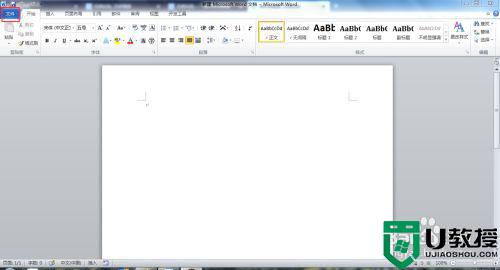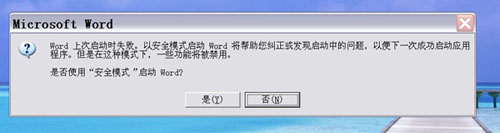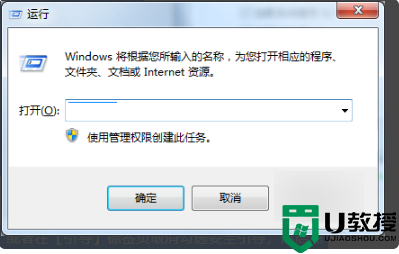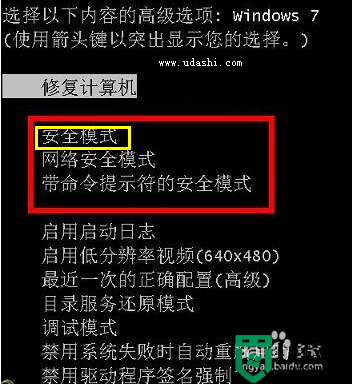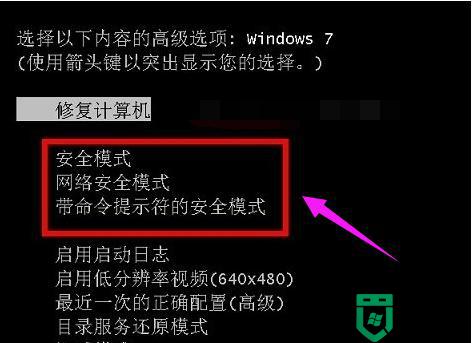word安全模式解决方法win7 win7怎么解除word安全模式
时间:2021-07-13作者:zhong
在win7系统里,我们都知道是有安全模式的,但是在其他的软件上也会存在安全模式,就比如说word文档,最近有用户说他打开的word文档是开启安全模式的,但用户想关闭,那么win7怎么解除word安全模式呢,下面小编给大家分享win7怎么解除word安全模式。
解决方法:
1、首先我们要打开一个安全模式下的word文档,点击左上方的文件。
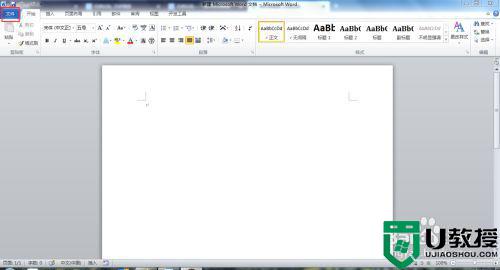
2、再点击选项模块,出现选项框。并且向下拖拽找到文件位置,点击。
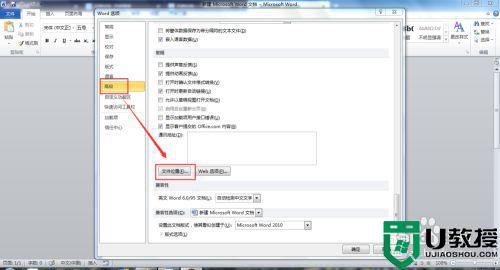
3、之后,屏幕上会出现文件位置框。我们要找到用户模板,选中再点击修改。
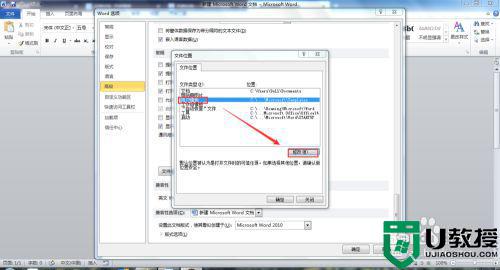
4、然后word会跳转到文件夹,选择框中会出现Templates文件夹,我们要选中点击,之后会看到文件夹中出现损坏的模板,删除即可。
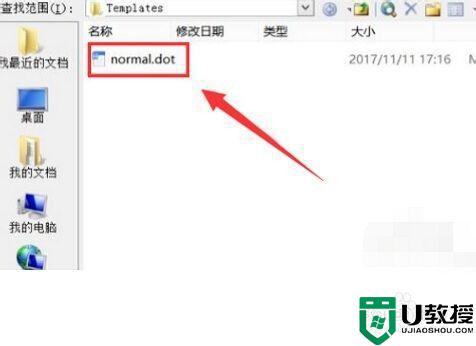
以上就是win7word安全模式的解除方法,同样不知道怎么解除word安全模式的,可以按上面的方法来进行解除。